用VB操作Excel(VB6.0)(整理)
vb6.0如何操作excel

vb6.0如何操作excelvb6.0如何操作excel(该内容为网上网友提问,网友解答)vb如何对excel表格进行操作,如对单元格插入内容清除、修改单元格内容打印表格内容问题补充:我不要用宏假如我想修改D:\\ABC.xls 的文件的A1单元格内容vb语句如何填写打印出这个文件的内容语句如何处理_______________________________________请问mafan8 如果要修改程序所在目录下的文件,路径怎么写?打印到指定打印机上怎么操作?谢谢来,给你加分___________________________________打印出来有内容,可以表格里没有啊修改文件目录你可以直接改变量p的值,改变单页格需要改变cells(row,col)中的row,col 参数,对于打印机你首先要读取你本地所有打印机的名称,你可以把打印机设置成默认,然后输出objExcel.Application.ActivePrinter的值,读取这些值后在设置objExcel.Application.ActivePrinter的值,即设置默认打印机,比较麻烦,程序里我改了一点就是打开excel文件后直接调出打印设置窗口,你自己选择打印机打印下面代码已经改成自动保存了Private Sub Command1_Click()p = "c:\\book1.xls" '这里改你文件的路径Set objexcel = CreateObject("Excel.Application") '创建excel 工程Set xlBook = objexcel.Workbooks.Open(p) '打开d盘abc.xls Set xlsheet = xlBook.Worksheets("sheet1") '打开表sheet1objexcel.Visible = True '设置excel可见或不可见xlsheet.cells(1, 1) = "123" 'cells(1,1)表示A1,第一行第一列,B1表示为cells(1,2)xlBook.saved = True '不提示是否保存,直接保存文件objexcel.ActiveWorkbook.SaveOn Error GoTo lap1'objExcel.ActiveWindow.SelectedSheets.PrintOut , , , False '直接通过默认打印机打印这个表objexcel.Application.Dialogs(8).Show '调出excel打印设置窗口lap1:objexcel.Application.Quit '退出excel程序Set xlsheet = NothingSet xlBook = NothingSet objexcel = NothingEnd Sub装VB和Excel后直接用VBA,代码简单快捷。
用VB操作Excel(VB6.0)(整理)
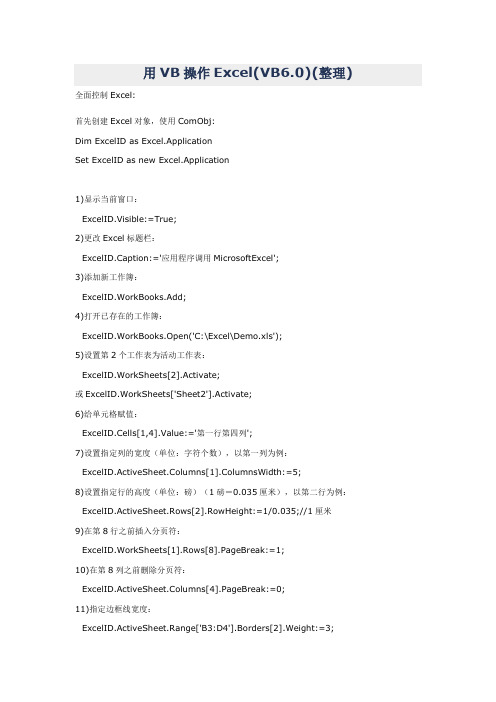
用VB操作Excel(VB6.0)(整理)全面控制Excel:首先创建Excel对象,使用ComObj:Dim ExcelID as Excel.ApplicationSet ExcelID as new Excel.Application1)显示当前窗口:ExcelID.Visible:=True;2)更改Excel标题栏:ExcelID.Caption:='应用程序调用MicrosoftExcel';3)添加新工作簿:ExcelID.WorkBooks.Add;4)打开已存在的工作簿:ExcelID.WorkBooks.Open('C:\Excel\Demo.xls');5)设置第2个工作表为活动工作表:ExcelID.WorkSheets[2].Activate;或ExcelID.WorkSheets['Sheet2'].Activate;6)给单元格赋值:ExcelID.Cells[1,4].Value:='第一行第四列';7)设置指定列的宽度(单位:字符个数),以第一列为例:ExcelID.ActiveSheet.Columns[1].ColumnsWidth:=5;8)设置指定行的高度(单位:磅)(1磅=0.035厘米),以第二行为例:ExcelID.ActiveSheet.Rows[2].RowHeight:=1/0.035;//1厘米9)在第8行之前插入分页符:ExcelID.WorkSheets[1].Rows[8].PageBreak:=1;10)在第8列之前删除分页符:ExcelID.ActiveSheet.Columns[4].PageBreak:=0;11)指定边框线宽度:ExcelID.ActiveSheet.Range['B3:D4'].Borders[2].Weight:=3;1-左2-右3-顶4-底5-斜(\) 6-斜(/)12)清除第一行第四列单元格公式:ExcelID.ActiveSheet.Cells[1,4].ClearContents;13)设置第一行字体属性:ExcelID.ActiveSheet.Rows[1]:='隶书';ExcelID.ActiveSheet.Rows[1].Font.Color :=clBlue; ExcelID.ActiveSheet.Rows[1].Font.Bold :=True;ExcelID.ActiveSheet.Rows[1].Font.UnderLine:=True;14)进行页面设置:a.页眉:ExcelID.ActiveSheet.PageSetup.CenterHeader:='报表演示'; b.页脚:ExcelID.ActiveSheet.PageSetup.CenterFooter:='第&P页';c.页眉到顶端边距2cm:ExcelID.ActiveSheet.PageSetup.HeaderMargin:=2/0.035;d.页脚到底端边距3cm:ExcelID.ActiveSheet.PageSetup.HeaderMargin:=3/0.035;e.顶边距2cm:ExcelID.ActiveSheet.PageSetup.TopMargin:=2/0.035;f.底边距2cm:ExcelID.ActiveSheet.PageSetup.BottomMargin:=2/0.035;g.左边距2cm:ExcelID.ActiveSheet.PageSetup.LeftMargin:=2/0.035;h.右边距2cm:ExcelID.ActiveSheet.PageSetup.RightMargin:=2/0.035;i.页面水平居中:ExcelID.ActiveSheet.PageSetup.CenterHorizontally:=2/0.035; j.页面垂直居中:ExcelID.ActiveSheet.PageSetup.CenterVertically:=2/0.035; k.打印单元格网线:ExcelID.ActiveSheet.PageSetup.PrintGridLines:=True;15)拷贝操作:a.拷贝整个工作表:ed.Range.Copy;b.拷贝指定区域:ExcelID.ActiveSheet.Range['A1:E2'].Copy;c.从A1位置开始粘贴:ExcelID.ActiveSheet.Range.['A1'].PasteSpecial;d.从文件尾部开始粘贴:ExcelID.ActiveSheet.Range.PasteSpecial;16)插入一行或一列:a.ExcelID.ActiveSheet.Rows[2].Insert;b.ExcelID.ActiveSheet.Columns[1].Insert;17)删除一行或一列:a.ExcelID.ActiveSheet.Rows[2].Delete;b.ExcelID.ActiveSheet.Columns[1].Delete;18)打印预览工作表:ExcelID.ActiveSheet.PrintPreview;19)打印输出工作表:ExcelID.ActiveSheet.PrintOut;20)工作表保存:IfnotExcelID.ActiveWorkBook.SavedthenExcelID.ActiveSheet.PrintPreviewEndif21)工作表另存为:ExcelID.SaveAs('C:\Excel\Demo1.xls');22)放弃存盘:ExcelID.ActiveWorkBook.Saved:=True;23)关闭工作簿:ExcelID.WorkBooks.Close;24)退出Excel:ExcelID.Quit;25)设置工作表密码:ExcelID.ActiveSheet.Protect"123",DrawingObjects:=True,Contents:=True,Scena rios:=True26)EXCEL的显示方式为最大化ExcelID.Application.WindowState=xlMaximized27)工作薄显示方式为最大化ExcelID.ActiveWindow.WindowState=xlMaximized28)设置打开默认工作薄数量ExcelID.SheetsInNewWorkbook=329)'关闭时是否提示保存(true保存;false不保存)ExcelID.DisplayAlerts=False30)设置拆分窗口,及固定行位置ExcelID.ActiveWindow.SplitRow=1ExcelID.ActiveWindow.FreezePanes=True31)设置打印时固定打印内容ExcelID.ActiveSheet.PageSetup.PrintTitleRows="$1:$1"32)设置打印标题ExcelID.ActiveSheet.PageSetup.PrintTitleColumns=""33)设置显示方式(分页方式显示)ExcelID.ActiveWindow.View=xlPageBreakPreview34)设置显示比例ExcelID.ActiveWindow.Zoom=10035)让Excel响应DDE请求Ex.Application.IgnoreRemoteRequests=False用VB操作EXCEL示例代码Private Sub Command3_Click()On Error GoTo err1Dim i As LongDim j As LongDim objExl As Excel.Application '声明对象变量Me.MousePointer=11 '改变鼠标样式Set objExl=New Excel.Application'初始化对象变量objExl.SheetsInNewWorkbook=1 '将新建的工作薄数量设为1objExl.Workbooks.Add'增加一个工作薄objExl.Sheets(objExl.Sheets.Count).Name="book1" '修改工作薄名称objExl.Sheets.Add,objExl.Sheets("book1")‘增加第二个工作薄在第一个之后objExl.Sheets(objExl.Sheets.Count).Name="book2"objExl.Sheets.Add,objExl.Sheets("book2")‘增加第三个工作薄在第二个之后objExl.Sheets(objExl.Sheets.Count).Name="book3"objExl.Sheets("book1").Select '选中工作薄<book1>For i=1 To 50'循环写入数据For j=1 To 5If i=1 ThenobjExl.Selection.NumberFormatLocal="@" '设置格式为文本objExl.Cells(i,j)="E"&i&jElseobjExl.Cells(i,j)=i&jEndIfNextNextobjExl.Rows("1:1").Select '选中第一行objExl.Selection.Font.Bold=True '设为粗体objExl.Selection.Font.Size=24 '设置字体大小objExl.Cells.EntireColumn.AutoFit '自动调整列宽objExl.ActiveWindow.SplitRow=1 '拆分第一行objExl.ActiveWindow.SplitColumn=0 '拆分列objExl.ActiveWindow.FreezePanes=True '固定拆分objExl.ActiveSheet.PageSetup.PrintTitleRows="$1:$1" '设置打印固定行objExl.ActiveSheet.PageSetup.PrintTitleColumns=""'打印标题objExl.ActiveSheet.PageSetup.RightFooter="打印时间:"&_Format(Now,"yyyy年mm月dd日hh:MM:ss")objExl.ActiveWindow.View=xlPageBreakPreview'设置显示方式objExl.ActiveWindow.Zoom=100 '设置显示大小'给工作表加密码objExl.ActiveSheet.Protect"123",DrawingObjects:=True, _ Contents:=True,Scenarios:=TrueobjExl.Application.IgnoreRemoteRequests=FalseobjExl.Visible=True '使EXCEL可见objExl.Application.WindowState=xlMaximized'EXCEL的显示方式为最大化objExl.ActiveWindow.WindowState=xlMaximized'工作薄显示方式为最大化objExl.SheetsInNewWorkbook=3 '将默认新工作薄数量改回3个Set objExl=Nothing'清除对象Me.MousePointer=0 '修改鼠标ExitSuberr1:objExl.SheetsInNewWorkbook=3objExl.DisplayAlerts=False '关闭时不提示保存objExl.Quit'关闭EXCELobjExl.DisplayAlerts=True '关闭时提示保存Set objExl=NothingMe.MousePointer=0End SubPrivate Sub Command3_Click()On Error GoTo err1Dim i As LongDim j As LongDim objExl As Excel.Application '声明对象变量Me.MousePointer = 11 '改变鼠标样式Set objExl = New Excel.Application '初始化对象变量objExl.SheetsInNewWorkbook = 1 '将新建的工作薄数量设为1objExl.Workbooks.Add '增加一个工作薄objExl.Sheets(objExl.Sheets.Count).Name = "book1" '修改工作薄名称objExl.Sheets.Add , objExl.Sheets("book1") '增加第二个工作薄在第一个之后objExl.Sheets(objExl.Sheets.Count).Name = "book2"objExl.Sheets.Add , objExl.Sheets("book2") '增加第三个工作薄在第二个之后objExl.Sheets(objExl.Sheets.Count).Name = "book3"objExl.Sheets("book1").Select '选中工作薄<book1>For i = 1 To 50 '循环写入数据For j = 1 To 5If i = 1 ThenobjExl.Selection.NumberFormatLocal = "@" '设置格式为文本objExl.Cells(i, j) = " E " & i & jElseobjExl.Cells(i, j) = i & jEnd IfNextNextobjExl.Rows("1:1").Select '选中第一行objExl.Selection.Font.Bold = True '设为粗体objExl.Selection.Font.Size = 24 '设置字体大小objExl.Cells.EntireColumn.AutoFit '自动调整列宽objExl.ActiveWindow.SplitRow = 1 '拆分第一行objExl.ActiveWindow.SplitColumn = 0 '拆分列objExl.ActiveWindow.FreezePanes = True '固定拆分objExl.ActiveSheet.PageSetup.PrintTitleRows = "$1:$1" '设置打印固定行objExl.ActiveSheet.PageSetup.PrintTitleColumns = "" '打印标题 objExl.ActiveSheet.PageSetup.RightFooter = "打印时间: " & _Format(Now, "yyyy年mm 月dd日 hh:MM:ss")objExl.ActiveWindow.View = xlPageBreakPreview '设置显示方式objExl.ActiveWindow.Zoom = 100 '设置显示大小'给工作表加密码objExl.ActiveSheet.Protect "123", DrawingObjects:=True, _Contents:=True, Scenarios:=TrueobjExl.Application.IgnoreRemoteRequests = FalseobjExl.Visible = True '使EXCEL可见objExl.Application.WindowState = xlMaximized 'EXCEL的显示方式为最大化objExl.ActiveWindow.WindowState = xlMaximized '工作薄显示方式为最大化objExl.SheetsInNewWorkbook = 3 '将默认新工作薄数量改回3个Set objExl = Nothing '清除对象Me.MousePointer = 0 '修改鼠标Exit Suberr1:objExl.SheetsInNewWorkbook = 3objExl.DisplayAlerts = False '关闭时不提示保存objExl.Quit '关闭EXCELobjExl.DisplayAlerts = True '关闭时提示保存Set objExl = NothingMe.MousePointer = 0End Sub=====================================全面控制 Excel首先创建 Excel 对象,使用ComObj:Dim ExcelID as Excel.ApplicationSet ExcelID as new Excel.Application1) 显示当前窗口:ExcelID.Visible := True;2) 更改 Excel 标题栏:ExcelID.Caption := '应用程序调用 Microsoft Exce l';3) 添加新工作簿:ExcelID.WorkBooks.Add;4) 打开已存在的工作簿:ExcelID.WorkBooks.Open( 'C:\Excel\Demo.xls' );5) 设置第2个工作表为活动工作表:ExcelID.WorkSheets[2].Activate;或 ExcelID.WorkSheets[ 'Sheet2' ].Activate;6) 给单元格赋值:ExcelID.Cells[1,4].Value := '第一行第四列';7) 设置指定列的宽度(单位:字符个数),以第一列为例:ExcelID.ActiveSheet.Columns[1].ColumnsWidth := 5;8) 设置指定行的高度(单位:磅)(1磅=0.035厘米),以第二行为例:ExcelID.ActiveSheet.Rows[2].RowHeight := 1/0.035; // 1厘米9) 在第8行之前插入分页符:ExcelID.WorkSheets[1].Rows[8].PageBreak := 1;10) 在第8列之前删除分页符:ExcelID.ActiveSheet.Columns[4].PageBreak := 0;11) 指定边框线宽度:ExcelID.ActiveSheet.Range[ 'B3:D4' ].Borders[2].Weight := 3; 1-左 2-右 3-顶 4-底 5-斜( \ ) 6-斜( / )12) 清除第一行第四列单元格公式:ExcelID.ActiveSheet.Cells[1,4].ClearC ontents;13) 设置第一行字体属性:ExcelID.ActiveSheet.Rows[1] := '隶书';ExcelID.ActiveSheet.Rows[1].Font.Color := clBlue;ExcelID.ActiveSheet.Rows[1].Font.Bold := True;ExcelID.ActiveSheet.Rows[1].Font.UnderLine := True;14) 进行页面设置:a.页眉:ExcelID.ActiveSheet.PageSetup.CenterHeader := '报表演示';b.页脚:ExcelID.ActiveSheet.PageSetup.CenterFooter := '第&P页';c.页眉到顶端边距2cm:ExcelID.ActiveSheet.PageSetup.HeaderMargin := 2/0.035;d.页脚到底端边距3cm:ExcelID.ActiveSheet.PageSetup.HeaderMargin := 3/0.035;e.顶边距2cm:ExcelID.ActiveSheet.PageSetup.TopMargin := 2/0.035;f.底边距2cm:ExcelID.ActiveSheet.PageSetup.BottomMargin := 2/0.035;g.左边距2cm:ExcelID.ActiveSheet.PageSetup.LeftMargin := 2/0.035;h.右边距2cm:ExcelID.ActiveSheet.PageSetup.RightMargin := 2/0.035;i.页面水平居中:ExcelID.ActiveSheet.PageSetup.CenterHorizontally := 2/0.035;j.页面垂直居中:ExcelID.ActiveSheet.PageSetup.CenterVertically := 2 /0.035;k.打印单元格网线:ExcelID.ActiveSheet.PageSetup.PrintGridLines := T rue;15) 拷贝操作:a.拷贝整个工作表:ed.Range.Copy;b.拷贝指定区域:ExcelID.ActiveSheet.Range[ 'A1:E2' ].Copy;c.从A1位置开始粘贴:ExcelID.ActiveSheet.Range.[ 'A1' ].PasteSpecia l;d.从文件尾部开始粘贴:ExcelID.ActiveSheet.Range.PasteSpecial;16) 插入一行或一列:a. ExcelID.ActiveSheet.Rows[2].Insert;b. ExcelID.ActiveSheet.Columns[1].Insert;17) 删除一行或一列:a. ExcelID.ActiveSheet.Rows[2].Delete;b. ExcelID.ActiveSheet.Columns[1].Delete;18) 打印预览工作表:ExcelID.ActiveSheet.PrintPreview;19) 打印输出工作表:ExcelID.ActiveSheet.PrintOut;20) 工作表保存:If not ExcelID.ActiveWorkBook.Saved thenExcelID.ActiveSheet.PrintPreviewEnd if21) 工作表另存为:ExcelID.SaveAs( 'C:\Excel\Demo1.xls' );22) 放弃存盘:ExcelID.ActiveWorkBook.Saved := True;23) 关闭工作簿:ExcelID.WorkBooks.Close;24) 退出 Excel:ExcelID.Quit;25) 设置工作表密码:ExcelID.ActiveSheet.Protect "123", DrawingObjects:=True, Contents:=Tr ue, Scenarios:=True26) EXCEL的显示方式为最大化ExcelID.Application.WindowState = xlMaximized27) 工作薄显示方式为最大化ExcelID.ActiveWindow.WindowState = xlMaximized28) 设置打开默认工作薄数量ExcelID.SheetsInNewWorkbook = 329) '关闭时是否提示保存(true 保存;false 不保存) ExcelID.DisplayAlerts = False30) 设置拆分窗口,及固定行位置ExcelID.ActiveWindow.SplitRow = 1ExcelID.ActiveWindow.FreezePanes = True31) 设置打印时固定打印内容ExcelID.ActiveSheet.PageSetup.PrintTitleRows = "$1:$1"32) 设置打印标题ExcelID.ActiveSheet.PageSetup.PrintTitleColumns = ""33) 设置显示方式(分页方式显示)ExcelID.ActiveWindow.View = xlPageBreakPreview34) 设置显示比例ExcelID.ActiveWindow.Zoom = 10035) 让Excel 响应 DDE 请求Ex.Application.IgnoreRemoteRequests = False。
Visual Baisc 6.0操作Excel2003-最全使用说明
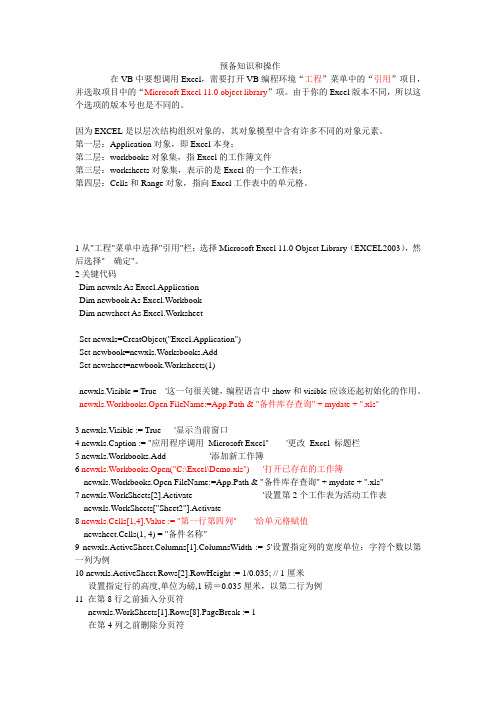
预备知识和操作在VB中要想调用Excel,需要打开VB编程环境“工程”菜单中的“引用”项目,并选取项目中的“Microsoft Excel 11.0 object library”项。
由于你的Excel版本不同,所以这个选项的版本号也是不同的。
因为EXCEL是以层次结构组织对象的,其对象模型中含有许多不同的对象元素。
第一层:Application对象,即Excel本身;第二层:workbooks对象集,指Excel的工作簿文件第三层:worksheets对象集,表示的是Excel的一个工作表;第四层:Cells和Range对象,指向Excel工作表中的单元格。
1从"工程"菜单中选择"引用"栏;选择Microsoft Excel 11.0 Object Library(EXCEL2003),然后选择" 确定"。
2关键代码Dim newxls As Excel.ApplicationDim newbook As Excel.WorkbookDim newsheet As Excel.WorksheetSet newxls=CreatObject("Excel.Application")Set newbook=newxls.Worksbooks.AddSet newsheet=newbook.Worksheets(1)newxls.Visible = True '这一句很关键,编程语言中show和visible应该还起初始化的作用。
newxls.Workbooks.Open FileName:=App.Path & "备件库存查询" + mydate + ".xls"3 newxls.Visible := True '显示当前窗口4 newxls.Caption := "应用程序调用Microsoft Excel" '更改Excel 标题栏5 newxls.Workbooks.Add '添加新工作簿6 newxls.Workbooks.Open("C:\Excel\Demo.xls") '打开已存在的工作簿newxls.Workbooks.Open FileName:=App.Path & "备件库存查询" + mydate + ".xls"7 newxls.WorkSheets[2].Activate '设置第2个工作表为活动工作表newxls.WorkSheets["Sheet2"].Activate8 newxls.Cells[1,4].Value := "第一行第四列" '给单元格赋值newsheet.Cells(1, 4) = "备件名称"9 newxls.ActiveSheet.Columns[1].ColumnsWidth := 5'设置指定列的宽度单位:字符个数以第一列为例10 newxls.ActiveSheet.Rows[2].RowHeight := 1/0.035; // 1厘米设置指定行的高度,单位为磅,1磅=0.035厘米,以第二行为例11 在第8行之前插入分页符newxls.WorkSheets[1].Rows[8].PageBreak := 1在第4列之前删除分页符newxls.ActiveSheet.Columns[4].PageBreak := 012 关键代码Visual Basic6.0在excel中的range方法Sub Random()Dim myRange As RangeSet myRange = Worksheets("Sheet1").Range("A1:D5") '注意区域Range为二四象限对角线区域myRange.Formula = "=RAND()"myRange.Font.Bold = TrueEnd Sub13 关键代码Row = ActiveSheet.Range("A1:A679").Find("1-101").Row如果找不到1-101会崩溃Dim c As RangeSet c=ActiveSheet.Range("A1:A679").Find("1-101")If Not c Is Nothing Then '找到Set Row=c.RowElse '找不到'加入自已要处理的语句End If14 newxls.ActiveSheet.Range["B3:D4"].Borders[2].Weight := 3 '指定边框线宽度1-左2-右3-顶4-底5-斜( \ ) 6-斜( / )15 newxls.ActiveSheet.Cells[1,4].ClearContents '清除第一行第四列单元格公式16 newxls.ActiveSheet.Rows[1] := '隶书' '设置第一行字体属性:newxls.ActiveSheet.Rows[1].Font.Color := clBluenewxls.ActiveSheet.Rows[1].Font.Bold := Truenewxls.ActiveSheet.Rows[1].Font.UnderLine := True17 进行页面设置a.页眉newxls.ActiveSheet.PageSetup.CenterHeader := "报表演示"b.页脚newxls.ActiveSheet.PageSetup.CenterFooter := "第&P页"c.页眉到顶端边距2cm:newxls.ActiveSheet.PageSetup.HeaderMargin := 2/0.035d.页脚到底端边距3cm:newxls.ActiveSheet.PageSetup.HeaderMargin := 3/0.035e.顶边距2cm:newxls.ActiveSheet.PageSetup.TopMargin := 2/0.035f.底边距2cm:newxls.ActiveSheet.PageSetup.BottomMargin := 2/0.035g.左边距2cm:newxls.ActiveSheet.PageSetup.LeftMargin := 2/0.035h.右边距2cm:newxls.ActiveSheet.PageSetup.RightMargin := 2/0.035i.页面水平居中:newxls.ActiveSheet.PageSetup.CenterHorizontally := 2/0.035j.页面垂直居中:newxls.ActiveSheet.PageSetup.CenterV ertically := 2/0.035k.打印单元格网线:newxls.ActiveSheet.PageSetup.PrintGridLines := True '这一条要注意使用18 拷贝操作a.拷贝整个工作表:ed.Range.Copyb.拷贝指定区域:newxls.ActiveSheet.Range["A1:E2"].Copyc.从A1位置开始粘贴:newxls.ActiveSheet.Range.["A1"].PasteSpeciald.从文件尾部开始粘贴:newxls.ActiveSheet.Range.PasteSpecial19 插入一行或一列a. newxls.ActiveSheet.Rows[2].Insertb. newxls.ActiveSheet.Columns[1].Insert20 删除一行或一列a. newxls.ActiveSheet.Rows[2].Deleteb. newxls.ActiveSheet.Columns[1].Delete21 打印预览工作表newxls.ActiveSheet.PrintPreview '这一条要注意使用22 打印输出工作表newxls.ActiveSheet.PrintOut '这一条要注意使用23 工作表保存If not newxls.ActiveWorkBook.Saved thennewxls.ActiveSheet.PrintPreviewEnd if24 工作表另存为newxls.SaveAs("C:\Excel\Demo1.xls")25 存盘ExcelID.ActiveWorkBook.Saved := True26 关闭工作簿ExcelID.WorkBooks.Close27 退出ExcelExcelID.Quit28 设置工作表密码ExcelID.ActiveSheet.Protect "123", DrawingObjects:=True, Contents:=True, Scenarios:=True29 EXCEL的显示方式为最大化ExcelID.Application.WindowState = xlMaximized30 工作薄显示方式为最大化ExcelID.ActiveWindow.WindowState = xlMaximized31 设置打开默认工作薄数量ExcelID.SheetsInNewWorkbook = 332 关闭时是否提示保存(true 保存;false 不保存)ExcelID.DisplayAlerts = False33 设置拆分窗口,及固定行位置ExcelID.ActiveWindow.SplitRow = 1ExcelID.ActiveWindow.FreezePanes = True34 设置打印时固定打印内容ExcelID.ActiveSheet.PageSetup.PrintTitleRows = "$1:$1"35 设置打印标题ExcelID.ActiveSheet.PageSetup.PrintTitleColumns = ""36 设置显示方式(分页方式显示)ExcelID.ActiveWindow.View = xlPageBreakPreview37 设置显示比例ExcelID.ActiveWindow.Zoom = 10038 让Excel 响应DDE 请求Ex.Application.IgnoreRemoteRequests = False编程例子用VB操作EXCELPrivate Sub Command3_Click()On Error GoTo err1Dim i As LongDim j As LongDim objExl As Excel.Application '声明对象变量Me.MousePointer = 11 '改变鼠标样式Set objExl = New Excel.Application '初始化对象变量objExl.SheetsInNewWorkbook = 1 '将新建的工作薄数量设为1objExl.Workbooks.Add '增加一个工作薄objExl.Sheets(1).Name = "book2" '修改工作薄名称objExl.Sheets("book2").Select '选中工作薄<book2>For i = 1 To 50 '循环写入数据For j = 1 To 5If i = 1 ThenobjExl.Selection.NumberFormatLocal = "@" '设置格式为文本objExl.Cells(i, j) = " E " & i & jElseobjExl.Cells(i, j) = i & jEnd IfNextNextobjExl.Rows("1:1").Select '选中第一行objExl.Selection.Font.Bold = True '设为粗体objExl.Selection.Font.Size = 24 '设置字体大小objExl.Cells.EntireColumn.AutoFit '自动调整列宽objExl.ActiveWindow.SplitRow = 1 '拆分第一行objExl.ActiveWindow.SplitColumn = 7 '拆分前七列objExl.ActiveWindow.FreezePanes = True '固定拆分objExl.ActiveSheet.PageSetup.PrintTitleRows = "$1:$1" '设置打印固定行objExl.ActiveSheet.PageSetup.PrintTitleColumns = "" '打印标题objExl.ActiveSheet.PageSetup.RightFooter = "打印时间: " & _Format(Now, "yyyy年mm月dd日hh:MM:ss")objExl.ActiveWindow.View = xlPageBreakPreview '设置显示方式objExl.ActiveWindow.Zoom = 100 '设置显示大小objExl.ActiveSheet.Protect "123", DrawingObjects:=True, _Contents:=True, Scenarios:=TrueobjExl.Application.IgnoreRemoteRequests = FalseobjExl.Visible = True '使EXCEL可见objExl.Application.WindowState = xlMaximized 'EXCEL的显示方式为最大化objExl.ActiveWindow.WindowState = xlMaximized '工作薄显示方式为最大化objExl.SheetsInNewWorkbook = 3 '将默认新工作薄数量改回3个Set objExl = Nothing '清除对象Me.MousePointer = 0 '修改鼠标Exit Suberr1:objExl.SheetsInNewWorkbook = 3objExl.DisplayAlerts = False '关闭时不提示保存objExl.Quit '关闭EXCELobjExl.DisplayAlerts = True '关闭时提示保存Set objExl = NothingMe.MousePointer = 0End Sub。
VB打开EXCEL的方法

VB打开EXCEL的方法在Visual Basic中,可以使用多种方法打开Excel文件。
以下是其中一些常用的方法。
1. 使用Excel对象库:使用Excel对象库可以直接在VB中打开Excel文件,并获取其内容。
首先,需要在VB项目中引用Excel对象库。
打开VB项目,在树状视图中选择"项目",然后选择"引用"。
在"可用组件"中找到"Microsoft Excel x.x Object Library"(其中 x.x 是Excel的版本号),勾选并点击"确定"。
接下来,可以使用以下代码打开Excel文件:```vbImports Excel = Microsoft.Office.Interop.ExcelDim xlApp As Excel.ApplicationDim xlWorkbook As Excel.WorkbookDim xlWorksheet As Excel.Worksheet' 创建Excel应用程序对象xlApp = New Excel.ApplicationxlApp.Visible = True' 打开Excel文件xlWorkbook =xlApp.Workbooks.Open("C:\path\to\your\excel\file.xlsx") xlWorksheet = xlWorkbook.Worksheets(1) ' 打开第一个工作表```通过以上代码,将打开Excel文件并将第一个工作表赋值给xlWorksheet 变量。
2. 使用OleDb连接:除了使用Excel对象库,还可以使用OleDb连接字符串来打开Excel 文件。
这种方法不需要引用Excel对象库,并且适用于各种版本的Excel 文件。
```vbImports System.Data.OleDbDim connectionString As String ="Provider=Microsoft.ACE.OLEDB.12.0;DataSource=C:\path\to\your\excel\file.xlsx;Extended Properties=Excel 12.0"Dim connection As OleDbConnection = NewOleDbConnection(connectionString)Dim adapter As OleDbDataAdapterDim dataSet As DataSet'打开连接connection.Open' 读取Excel数据dataSet = New DataSetadapter.Fill(dataSet)' 将数据加载到DataGridView控件DataGridView1.DataSource = dataSet.Tables(0)'关闭连接connection.Close```以上代码使用OleDb连接字符串连接到Excel文件,并将数据加载到DataSet中。
用VB操作Excel(VB6.0)(整理)
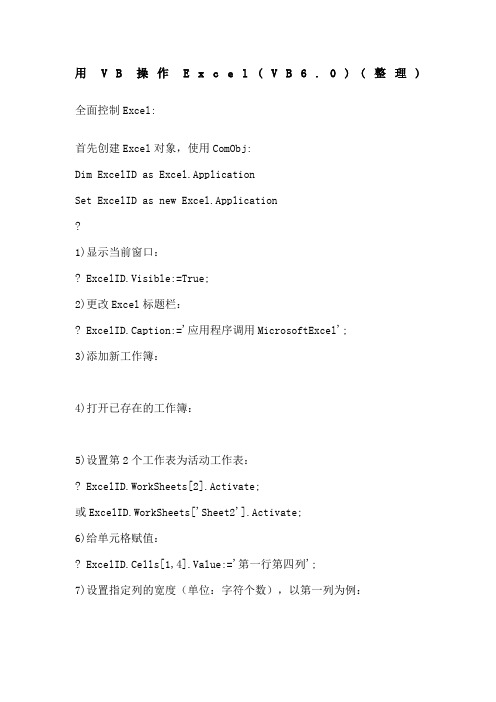
用V B操作E x c e l(V B6.0)(整理) 全面控制Excel:首先创建Excel对象,使用ComObj:Dim ExcelID as Excel.ApplicationSet ExcelID as new Excel.Application?1)显示当前窗口:? ExcelID.Visible:=True;2)更改Excel标题栏:? ExcelID.Caption:='应用程序调用MicrosoftExcel';3)添加新工作簿:4)打开已存在的工作簿:5)设置第2个工作表为活动工作表:? ExcelID.WorkSheets[2].Activate;或ExcelID.WorkSheets['Sheet2'].Activate;6)给单元格赋值:? ExcelID.Cells[1,4].Value:='第一行第四列';7)设置指定列的宽度(单位:字符个数),以第一列为例:8)设置指定行的高度(单位:磅)(1磅=0.035厘米),以第二行为例:9)在第8行之前插入分页符:? ExcelID.WorkSheets[1].Rows[8].PageBreak:=1;10)在第8列之前删除分页符:11)指定边框线宽度:? 1-左 2-右 3-顶4-底 5-斜(\) 6-斜(/)12)清除第一行第四列单元格公式:13)设置第一行字体属性:14)进行页面设置:a.页眉:b.页脚:c.页眉到顶端边距2cm:d.页脚到底端边距3cm:e.顶边距2cm:f.底边距2cm:g.左边距2cm:h.右边距2cm:i.页面水平居中:j.页面垂直居中:k.打印单元格网线:15)拷贝操作:a.拷贝整个工作表:b.拷贝指定区域:c.从A1位置开始粘贴:d.从文件尾部开始粘贴:16)插入一行或一列:17)删除一行或一列:18)打印预览工作表:19)打印输出工作表:20)工作表保存:? Endif21)工作表另存为:? ExcelID.SaveAs('C:\Excel\Demo1.xls');22)放弃存盘:23)关闭工作簿:24)退出Excel:? ExcelID.Quit;25)设置工作表密码:26)EXCEL的显示方式为最大化ndowState=xlMaximized?27)工作薄显示方式为最大化28)设置打开默认工作薄数量? ExcelID.SheetsInNewWorkbook=329)'关闭时是否提示保存(true保存;false不保存) ? ExcelID.DisplayAlerts=False30)设置拆分窗口,及固定行位置31)设置打印时固定打印内容32)设置打印标题33)设置显示方式(分页方式显示)34)设置显示比例35)让Excel响应DDE请求用VB操作EXCEL示例代码? Private Sub Command3_Click()? On Error GoTo err1? Dim i As Long? Dim j As Long? Dim objExl As Excel.Application '声明对象变量? Me.MousePointer=11 '改变鼠标样式? Set objExl=New Excel.Application'初始化对象变量? objExl.SheetsInNewWorkbook=1? '将新建的工作薄数量设为1?? objExl.Sheets("book1").Select? '选中工作薄<book1>? For i=1 To 50'循环写入数据? For j=1 To 5? If i=1 Then??? objExl.Cells(i,j)="E"&i&j? Else??? objExl.Cells(i,j)=i&j? EndIf? Next? Next? objExl.Rows("1:1").Select '选中第一行? Format(Now,"yyyy年mm月dd日hh:MM:ss")? '给工作表加密码? Contents:=True,Scenarios:=True? objExl.Visible=True? '使EXCEL可见? objExl.SheetsInNewWorkbook=3? '将默认新工作薄数量改回3个? ? Set objExl=Nothing'清除对象? Me.MousePointer=0 '修改鼠标? ExitSub? err1:??? objExl.SheetsInNewWorkbook=3?? objExl.DisplayAlerts=False? '关闭时不提示保存? objExl.Quit'关闭EXCEL? objExl.DisplayAlerts=True '关闭时提示保存? Set objExl=Nothing? Me.MousePointer=0? End Sub。
用VB操作excel方法汇总
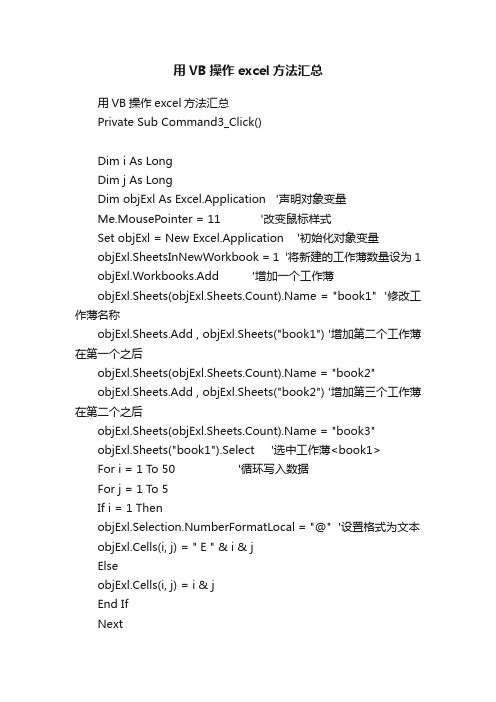
用VB操作excel方法汇总用VB操作excel方法汇总Private Sub Command3_Click()Dim i As LongDim j As LongDim objExl As Excel.Application '声明对象变量Me.MousePointer = 11 '改变鼠标样式Set objExl = New Excel.Application '初始化对象变量objExl.SheetsInNewWorkbook = 1 '将新建的工作薄数量设为1 objExl.Workbooks.Add '增加一个工作薄objExl.Sheets(objExl.Sheets.Count).Name = "book1" '修改工作薄名称objExl.Sheets.Add , objExl.Sheets("book1") '增加第二个工作薄在第一个之后objExl.Sheets(objExl.Sheets.Count).Name = "book2"objExl.Sheets.Add , objExl.Sheets("book2") '增加第三个工作薄在第二个之后objExl.Sheets(objExl.Sheets.Count).Name = "book3"objExl.Sheets("book1").Select '选中工作薄<book1>For i = 1 To 50 '循环写入数据For j = 1 To 5If i = 1 ThenobjExl.Selection.NumberFormatLocal = "@" '设置格式为文本objExl.Cells(i, j) = " E " & i & jElseobjExl.Cells(i, j) = i & jEnd IfNextNextobjExl.Rows("1:1").Select '选中第一行objExl.Selection.Font.Bold = True '设为粗体objExl.Selection.Font.Size = 24 '设置字体大小objExl.Cells.EntireColumn.AutoFit '自动调整列宽objExl.ActiveWindow.SplitRow = 1 '拆分第一行objExl.ActiveWindow.SplitColumn = 0 '拆分列objExl.ActiveWindow.FreezePanes = True '固定拆分objExl.ActiveSheet.PageSetup.PrintTitleRows = "$1:$1" '设置打印固定行objExl.ActiveSheet.PageSetup.PrintTitleColumns = "" '打印标题objExl.ActiveSheet.PageSetup.RightFooter = "打印时间: " & _ Format(Now, "yyyy年mm月dd日 hh:MM:ss")objExl.ActiveWindow.View = xlPageBreakPreview '设置显示方式objExl.ActiveWindow.Zoom = 100 '设置显示大小'给工作表加密码objExl.ActiveSheet.Protect "123", DrawingObjects:=True, _Contents:=True, Scenarios:=TrueobjExl.Application.IgnoreRemoteRequests = FalseobjExl.Visible = True '使EXCEL可见objExl.Application.WindowState = xlMaximized 'EXCEL的显示方式为最大化objExl.ActiveWindow.WindowState = xlMaximized '工作薄显示方式为最大化objExl.SheetsInNewWorkbook = 3 '将默认新工作薄数量改回3个Set objExl = Nothing '清除对象Me.MousePointer = 0 '修改鼠标Exit SubEnd Sub全面控制 Excel首先创建 Excel 对象,使用ComObj:Dim ExcelID as Excel.ApplicationSet ExcelID as new Excel.Application1) 显示当前窗口:ExcelID.Visible := True;2) 更改Excel 标题栏:ExcelID.Caption := '应用程序调用Microsoft Excel';3) 添加新工作簿:ExcelID.WorkBooks.Add;4) 打开已存在的工作簿:ExcelID.WorkBooks.Open( 'C:\Excel\Demo.xls' );5) 设置第2个工作表为活动工作表:ExcelID.WorkSheets[2].Activate;或 ExcelID.WorkSheets[ 'Sheet2' ].Activate;6) 给单元格赋值:ExcelID.Cells[1,4].Value := '第一行第四列';7) 设置指定列的宽度(单位:字符个数),以第一列为例:ExcelID.ActiveSheet.Columns[1].ColumnsWidth := 5;8) 设置指定行的高度(单位:磅)(1磅=0.035厘米),以第二行为例:ExcelID.ActiveSheet.Rows[2].RowHeight := 1/0.035; // 1厘米9) 在第8行之前插入分页符:ExcelID.WorkSheets[1].Rows[8].PageBreak := 1;10) 在第8列之前删除分页符:ExcelID.ActiveSheet.Columns[4].PageBreak := 0;11) 指定边框线宽度:ExcelID.ActiveSheet.Range[ 'B3:D4' ].Borders[2].Weight := 3;1-左 2-右 3-顶 4-底 5-斜( \ ) 6-斜( / )12) 清除第一行第四列单元格公式:ExcelID.ActiveSheet.Cells[1,4].ClearContents;13) 设置第一行字体属性:ExcelID.ActiveSheet.Rows[1] := '隶书';ExcelID.ActiveSheet.Rows[1].Font.Color := clBlue;ExcelID.ActiveSheet.Rows[1].Font.Bold := True;ExcelID.ActiveSheet.Rows[1].Font.UnderLine := True;14) 进行页面设置:a.页眉:ExcelID.ActiveSheet.PageSetup.CenterHeader := '报表演示';b.页脚:ExcelID.ActiveSheet.PageSetup.CenterFooter := '第&P页';c.页眉到顶端边距2cm:ExcelID.ActiveSheet.PageSetup.HeaderMargin := 2/0.035;d.页脚到底端边距3cm:ExcelID.ActiveSheet.PageSetup.HeaderMargin := 3/0.035;e.顶边距2cm:ExcelID.ActiveSheet.PageSetup.T opMargin := 2/0.035;f.底边距2cm:ExcelID.ActiveSheet.PageSetup.BottomMargin := 2/0.035;g.左边距2cm:ExcelID.ActiveSheet.PageSetup.LeftMargin := 2/0.035;h.右边距2cm:ExcelID.ActiveSheet.PageSetup.RightMargin := 2/0.035;i.页面水平居中:ExcelID.ActiveSheet.PageSetup.CenterHorizontally := 2/0.035;j.页面垂直居中:ExcelID.ActiveSheet.PageSetup.CenterVertically := 2/0.035;k.打印单元格网线:ExcelID.ActiveSheet.PageSetup.PrintGridLines := True;15) 拷贝操作:a.拷贝整个工作表:ed.Range.Copy;b.拷贝指定区域:ExcelID.ActiveSheet.Range[ 'A1:E2' ].Copy;c.从A1位置开始粘贴:ExcelID.ActiveSheet.Range.[ 'A1' ].PasteSpecial;d.从文件尾部开始粘贴:ExcelID.ActiveSheet.Range.PasteSpecial;16) 插入一行或一列:a. ExcelID.ActiveSheet.Rows[2].Insert;b. ExcelID.ActiveSheet.Columns[1].Insert;17) 删除一行或一列:a. ExcelID.ActiveSheet.Rows[2].Delete;b. ExcelID.ActiveSheet.Columns[1].Delete;18) 打印预览工作表:ExcelID.ActiveSheet.PrintPreview;19) 打印输出工作表:ExcelID.ActiveSheet.PrintOut;20) 工作表保存:If not ExcelID.ActiveWorkBook.Saved thenExcelID.ActiveSheet.PrintPreviewEnd if21) 工作表另存为:ExcelID.ActiveWorkbook.SaveAsFileName:="C:\Excel\Demo1.xls"22) 放弃存盘:ExcelID.ActiveWorkBook.Saved := True;23) 关闭工作簿:ExcelID.WorkBooks.Close;24) 退出 Excel:ExcelID.Quit;25) 设置工作表密码:ExcelID.ActiveSheet.Protect "123", DrawingObjects:=True, Contents:=True, Scenarios:=True26) EXCEL的显示方式为最大化ExcelID.Application.WindowState = xlMaximized27) 工作薄显示方式为最大化ExcelID.ActiveWindow.WindowState = xlMaximized28) 设置打开默认工作薄数量ExcelID.SheetsInNewWorkbook = 329) '关闭时是否提示保存(true 保存;false 不保存) ExcelID.DisplayAlerts = False30) 设置拆分窗口,及固定行位置ExcelID.ActiveWindow.SplitRow = 1ExcelID.ActiveWindow.FreezePanes = True31) 设置打印时固定打印内容ExcelID.ActiveSheet.PageSetup.PrintTitleRows = "$1:$1"32) 设置打印标题ExcelID.ActiveSheet.PageSetup.PrintTitleColumns = ""33) 设置显示方式(分页方式显示)ExcelID.ActiveWindow.View = xlPageBreakPreview34) 设置显示比例ExcelID.ActiveWindow.Zoom = 100Excel 语句集300定制模块行为(1) Option Explicit '强制对模块内所有变量进行声明Option Private Module '标记模块为私有,仅对同一工程中其它模块有用,在宏对话框中不显示Option Compare Text '字符串不区分大小写Option Base 1 '指定数组的第一个下标为1(2) On Error Resume Next '忽略错误继续执行VBA代码,避免出现错误消息(3) On Error GoTo ErrorHandler '当错误发生时跳转到过程中的某个位置(4) On Error GoT o 0 '恢复正常的错误提示(5) Application.DisplayAlerts=False '在程序执行过程中使出现的警告框不显示(6) Application.ScreenUpdating=False '关闭屏幕刷新Application.ScreenUpdating=True '打开屏幕刷新(7) Application.Enable.CancelKey=xlDisabled '禁用Ctrl+Break中止宏运行的功能工作簿(8) Workbooks.Add() '创建一个新的工作簿(9) Workbooks(“book1.xls”).Activate '激活名为book1的工作簿(10) ThisWorkbook.Save '保存工作簿(11) ThisWorkbook.close '关闭当前工作簿(12) ActiveWorkbook.Sheets.Count '获取活动工作薄中工作表数(13) '返回活动工作薄的名称(14) ‘返回当前工作簿名称ThisWorkbook.FullName ‘返回当前工作簿路径和名称(15) ActiveWindow.EnableResize=False ‘禁止调整活动工作簿的大小(16) Application.Window.Arrange xlArrangeStyleTiled ‘将工作簿以平铺方式排列(17) ActiveWorkbook.WindowState=xlMaximized ‘将当前工作簿最大化工作表(18) edRange.Rows.Count ‘当前工作表中已使用的行数(19) Rows.Count ‘获取工作表的行数(注:考虑向前兼容性)(20) Sheets(Sheet1).Name= “Sum” '将Sheet1命名为Sum(21) ThisWorkbook.Sheets.Add Before:=Worksheets(1) '添加一个新工作表在第一工作表前(22) ActiveSheet.Move After:=ActiveWorkbook. _Sheets(ActiveWorkbook.Sheets.Count) '将当前工作表移至工作表的最后(23) Worksheets(Array(“sheet1”,”sheet2”)).Select '同时选择工作表1和工作表2(24) Sheets(“sheet1”).Delete或Sheets(1).Delete '删除工作表1(25) ActiveWorkbook.Sheets(i).Name '获取工作表i的名称(26) ActiveWindow.DisplayGridlines=Not ActiveWindow.DisplayGridlines '切换工作表中的网格线显示,这种方法也可以用在其它方面进行相互切换,即相当于开关按钮(27) ActiveWindow.DisplayHeadings=Not ActiveWindow.DisplayHeadings ‘切换工作表中的行列边框显示(28) edRange.FormatConditions.Delete ‘删除当前工作表中所有的条件格式(29) Cells.Hyperlinks.Delete ‘取消当前工作表所有超链接(30) ActiveSheet.PageSetup.Orientation=xlLandscape或ActiveSheet.PageSetup.Orientation=2 '将页面设置更改为横向(31)ActiveSheet.PageSetup.RightFooter=ActiveWorkbook.FullName ‘在页面设置的表尾中输入文件路径ActiveSheet.PageSetup.LeftFooter=erName‘将用户名放置在活动工作表的页脚单元格/单元格区域(32) ActiveCell.CurrentRegion.Select或Range(ActiveCell.End(xlUp),ActiveCell.End(xlDown)).Select '选择当前活动单元格所包含的范围,上下左右无空行(33) Cells.Select ‘选定当前工作表的所有单元格(34) Range(“A1”).ClearContents '清除活动工作表上单元格A1中的内容Selection.ClearContents '清除选定区域内容Range(“A1:D4”).Clear '彻底清除A1至D4单元格区域的内容,包括格式(35) Cells.Clear '清除工作表中所有单元格的内容(36) ActiveCell.Offset(1,0).Select '活动单元格下移一行,同理,可下移一列(37) Range(“A1”).Offset(ColumnOffset:=1)或Range(“A1”).Offset(,1) ‘偏移一列Range(“A1”).Offset(Rowoffset:=-1)或Range(“A1”).Offset(-1) ‘向上偏移一行(38) Range(“A1”).Copy Range(“B1”) '复制单元格A1,粘贴到单元格B1中Range(“A1:D8”).Copy Range(“F1”) '将单元格区域复制到单元格F1开始的区域中Range(“A1:D8”).Cut Range(“F1”) '剪切单元格区域A1至D8,复制到单元格F1开始的区域中Range(“A1”).CurrentRegion.Copy Sheets(“Sheet2”).Range(“A1”) '复制包含A1的单元格区域到工作表2中以A1起始的单元格区域中注:CurrentRegion属性等价于定位命令,由一个矩形单元格块组成,周围是一个或多个空行或列(39) ActiveWindow.RangeSelection.Value=XX '将值XX输入到所选单元格区域中(40) ActiveWindow.RangeSelection.Count '活动窗口中选择的单元格数(41) Selection.Count '当前选中区域的单元格数(42)GetAddress=Replace(Hyperlinkcell.Hyperlinks(1).Address,mailto: ,””) ‘返回单元格中超级链接的地址并赋值(43) TextColor=Range(“A1”).Font.ColorIndex ‘检查单元格A1的文本颜色并返回颜色索引Range(“A1”).Interior.ColorIndex ‘获取单元格A1背景色(44) cells.count ‘返回当前工作表的单元格数(45) Selection.Range(“E4”).Select ‘激活当前活动单元格下方3行,向右4列的单元格(46) Cells.Item(5,”C”) ‘引单元格C5Cells.Item(5,3) ‘引单元格C5(47) Range(“A1”).Offset(RowOffset:=4,ColumnOffset:=5)或 Range(“A1”).Offset(4,5) ‘指定单元格F5(48) Range(“B3”).Resize(RowSize:=11,ColumnSize:=3)Rnage(“B3”).Resize(11,3) ‘创建B3:D13区域(49) Range(“Data”).Resize(,2) ‘将Data区域扩充2列(50) Union(Range(“Data1”),Range(“Data2”)) ‘将Data1和Data2区域连接(51) Intersect(Range(“Data1”),Range(“Data2”)) ‘返回Data1和Data2区域的交叉区域(52) Range(“Data”).Count ‘单元格区域Data中的单元格数Range(“Data”). Columns.Count ‘单元格区域Data中的列数Range(“Data”). Rows.Count ‘单元格区域Data中的行数(53) Selection.Columns.Count ‘当前选中的单元格区域中的列数Selection.Rows.Count ‘当前选中的单元格区域中的行数(54) Selection.Areas.Count ‘选中的单元格区域所包含的区域数(55) edRange.Row ‘获取单元格区域中使用的第一行的行号(56) Rng.Column ‘获取单元格区域Rng左上角单元格所在列编号(57)ActiveSheet.Cells.SpecialCells(xlCellTypeAllFormatConditions)‘在活动工作表中返回所有符合条件格式设置的区域(58) Range(“A1”).AutoFilter Field:=3,VisibleDropDown:=False ‘关闭由于执行自动筛选命令产生的第3个字段的下拉列表名称(59) Range(“A1:C3”).Name=“computer”‘命名A1:C3区域为computer或Range(“D1:E6”).Name=“Sheet1!book”‘命名局部变量,即Sheet1上区域D1:E6为book或Names(“computer”).Name=“robot”‘将区域computer重命名为robot(60) Names(“book”).Delete ‘删除名称(61) Names.Add Name:=“ContentList”,_RefersT o:=“=OFFSET(Sheet1!A2,0,0,COUNTA(Sheet2!$A:$A))”‘动态命名列(62) Names.Add Name:=“Company”,RefersTo:=“CompanyCar”‘命名字符串CompanyCar(63) Names.Add Name:=“T otal”,RefersTo:=123456 ‘将数字123456命名为T otal。
利用VB控制EXCEL表的方法

使用Vb控制EXCEL表的惯常方法VB是常用的应用软件开发工具,由于VB的报表功能有限,而且一但报表格式发生变化,就得相应修改程序,给应用软件的维护工作带来极大的不便。
因此有很多程序员现在已经充分利用EXECL的强大报表功来实现报表功能。
一、 VB读写EXCEL表:VB本身提自动化功能可以读写EXCEL表,其方法如下:1、在工程中引用Microsoft Excel类型库:从"工程"菜单中选择"引用"栏;选择Microsoft Excel 9.0 Object Library (EXCEL2000),然后选择"确定"。
表示在工程中要引用EXCEL类型库。
2、在通用对象的声明过程中定义EXCEL对象:Dim xlApp As Excel.ApplicationDim xlBook As Excel.WorkBookDim xlSheet As Excel.Worksheet3、在程序中操作EXCEL表常用命令:Set xlApp = CreateObject("Excel.Application") '创建EXCEL对象Set xlBook = xlApp.Workbooks.Open("文件名") '打开已经存在的EXCEL工件簿文件xlApp.Visible = True '设置EXCEL对象可见(或不可见)Set xlSheet = xlBook.Worksheets("表名") '设置活动工作表xlApp.Cells(row, col) =值 '给单元格(row,col)赋值XLApp.Cells(i, 1).Interior.ColorIndex = i'设计单元格颜色i=1--56xlSheet.PrintOut '打印工作表xlBook.Close (True) '关闭工作簿xlApp.Quit '结束EXCEL对象Set xlApp = Nothing '释放xlApp对象xlBook.RunAutoMacros (xlAutoOpen) '运行EXCEL启动宏xlBook.RunAutoMacros (xlAutoClose) '运行EXCEL关闭宏自己用代码就可以获取颜色列表了Sub yansecode()For i = 1 To 56XlApp.Cells(i, 1) = ixlapp.Cells(i, 1).Interior.ColorIndex = iNextEnd Sub4、在运用以上VB命令操作EXCEL表时,除非设置EXCEL对象不可见,否则VB程序可继续执行其它操作,也能够关闭EXCEL,同时也可对EXCEL进行操作。
vb操作excel的常见方法
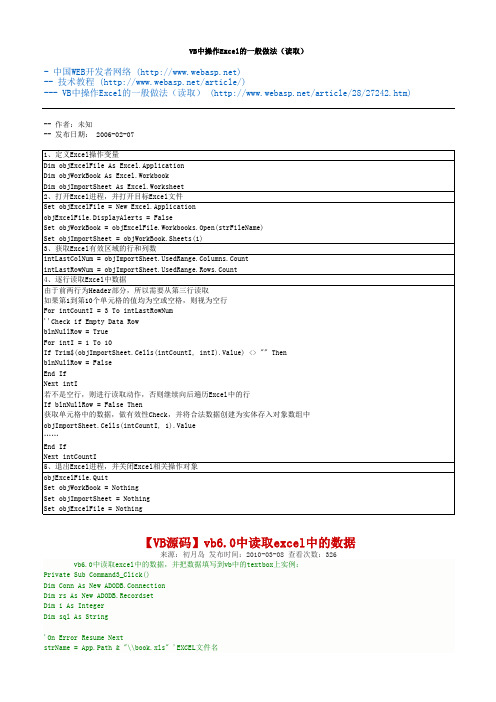
2.使用对象变量。
如果你发现一个对象引用被多次使用,则你可以将此对象用Set 设置为对象变量,以减少 对对象的访问。如: Workbooks(1).Sheets(1).Range(″A1″).Value = 100 Workbooks(1).Sheets(1).Range(″A2″).Value = 200 则以下代码比上面的要快: Set MySheet = Workbooks(1).Sheets(1) MySheet.Range(″A1″).Value = 100 MySheet.Range(″A使用定时器
如用何过在EExxcceell里97使里用的定加时载器宏 "定时保存" 吗?可惜它的源程序是加密的,现在就上传一篇介绍实 现在它O的ffic文e 档里。有个方法是 application.ontime ,具体函数如下: expression.OnTime(EarliestTime, Procedure, LatestTime, Schedule) 如这果个想函进数一是步用了来解安,排请一参个阅过程Ex在ce将l 的来帮的助特。定时间运行,(可为某个日期的指定时间,也可为 指定的时间段之后)。通过这个函数我们就可以在 Excel 里编写自己的定时程序了。下面就举 两1.在个下例午子来17说:00明:0它0 的。时候显示一个对话框。 Sub Run_it() Application.OnTime TimeValue("17:00:00"), "Show_my_msg" '设置定时器在 17:00:00 激活,激活后运行 Show_my_msg 。 End Sub Sub Show_my_msg() msg = MsgBox("现在是 17:00:00 !", vbInformation, "自定义信息") End Sub 2.模仿 Excel 97 里的 "自动保存宏",在这里定时 5 秒出现一次 Sub auto_open() MsgBox "欢迎你,在这篇文档里,每 5 秒出现一次保存的提示!", vbInformation, "请注意!" Call runtimer '打开文档时自动运行 End Sub Sub runtimer() Application.OnTime Now + TimeValue("00:00:05"), "saveit" ' Now + TimeValue("00:15:00") 指定在当前时间过 5 秒钟开始运行 Saveit 这个过程。 End Sub Sub SaveIt() msg = MsgBox("朋友,你已经工作很久了,现在就存盘吗?" & Chr(13) _ & "选择是:立刻存盘" & Chr(13) _ & "选择否:暂不存盘" & Chr(13) _ & "选择取消:不再出现这个提示", vbYesNoCancel + 64, "休息一会吧!") '提示用户保存当前活动文档。
- 1、下载文档前请自行甄别文档内容的完整性,平台不提供额外的编辑、内容补充、找答案等附加服务。
- 2、"仅部分预览"的文档,不可在线预览部分如存在完整性等问题,可反馈申请退款(可完整预览的文档不适用该条件!)。
- 3、如文档侵犯您的权益,请联系客服反馈,我们会尽快为您处理(人工客服工作时间:9:00-18:30)。
用VB操作Excel(VB6.0)(整理)全面控制Excel:首先创建Excel对象,使用ComObj:Dim ExcelID as Excel.ApplicationSet ExcelID as new Excel.Application1)显示当前窗口:ExcelID.Visible:=True;2)更改Excel标题栏:ExcelID.Caption:='应用程序调用MicrosoftExcel';3)添加新工作簿:ExcelID.WorkBooks.Add;4)打开已存在的工作簿:ExcelID.WorkBooks.Open('C:\Excel\Demo.xls');5)设置第2个工作表为活动工作表:ExcelID.WorkSheets[2].Activate;或ExcelID.WorkSheets['Sheet2'].Activate;6)给单元格赋值:ExcelID.Cells[1,4].Value:='第一行第四列';7)设置指定列的宽度(单位:字符个数),以第一列为例:ExcelID.ActiveSheet.Columns[1].ColumnsWidth:=5;8)设置指定行的高度(单位:磅)(1磅=0.035厘米),以第二行为例:ExcelID.ActiveSheet.Rows[2].RowHeight:=1/0.035;//1厘米9)在第8行之前插入分页符:ExcelID.WorkSheets[1].Rows[8].PageBreak:=1;10)在第8列之前删除分页符:ExcelID.ActiveSheet.Columns[4].PageBreak:=0;11)指定边框线宽度:ExcelID.ActiveSheet.Range['B3:D4'].Borders[2].Weight:=3;1-左2-右3-顶4-底5-斜(\) 6-斜(/)12)清除第一行第四列单元格公式:ExcelID.ActiveSheet.Cells[1,4].ClearContents;13)设置第一行字体属性:ExcelID.ActiveSheet.Rows[1]:='隶书';ExcelID.ActiveSheet.Rows[1].Font.Color :=clBlue; ExcelID.ActiveSheet.Rows[1].Font.Bold :=True;ExcelID.ActiveSheet.Rows[1].Font.UnderLine:=True;14)进行页面设置:a.页眉:ExcelID.ActiveSheet.PageSetup.CenterHeader:='报表演示'; b.页脚:ExcelID.ActiveSheet.PageSetup.CenterFooter:='第&P页';c.页眉到顶端边距2cm:ExcelID.ActiveSheet.PageSetup.HeaderMargin:=2/0.035;d.页脚到底端边距3cm:ExcelID.ActiveSheet.PageSetup.HeaderMargin:=3/0.035;e.顶边距2cm:ExcelID.ActiveSheet.PageSetup.TopMargin:=2/0.035;f.底边距2cm:ExcelID.ActiveSheet.PageSetup.BottomMargin:=2/0.035;g.左边距2cm:ExcelID.ActiveSheet.PageSetup.LeftMargin:=2/0.035;h.右边距2cm:ExcelID.ActiveSheet.PageSetup.RightMargin:=2/0.035;i.页面水平居中:ExcelID.ActiveSheet.PageSetup.CenterHorizontally:=2/0.035; j.页面垂直居中:ExcelID.ActiveSheet.PageSetup.CenterVertically:=2/0.035; k.打印单元格网线:ExcelID.ActiveSheet.PageSetup.PrintGridLines:=True;15)拷贝操作:a.拷贝整个工作表:ed.Range.Copy;b.拷贝指定区域:ExcelID.ActiveSheet.Range['A1:E2'].Copy;c.从A1位置开始粘贴:ExcelID.ActiveSheet.Range.['A1'].PasteSpecial;d.从文件尾部开始粘贴:ExcelID.ActiveSheet.Range.PasteSpecial;16)插入一行或一列:a.ExcelID.ActiveSheet.Rows[2].Insert;b.ExcelID.ActiveSheet.Columns[1].Insert;17)删除一行或一列:a.ExcelID.ActiveSheet.Rows[2].Delete;b.ExcelID.ActiveSheet.Columns[1].Delete;18)打印预览工作表:ExcelID.ActiveSheet.PrintPreview;19)打印输出工作表:ExcelID.ActiveSheet.PrintOut;20)工作表保存:IfnotExcelID.ActiveWorkBook.SavedthenExcelID.ActiveSheet.PrintPreviewEndif21)工作表另存为:ExcelID.SaveAs('C:\Excel\Demo1.xls');22)放弃存盘:ExcelID.ActiveWorkBook.Saved:=True;23)关闭工作簿:ExcelID.WorkBooks.Close;24)退出Excel:ExcelID.Quit;25)设置工作表密码:ExcelID.ActiveSheet.Protect"123",DrawingObjects:=True,Contents:=True,Scena rios:=True26)EXCEL的显示方式为最大化ExcelID.Application.WindowState=xlMaximized27)工作薄显示方式为最大化ExcelID.ActiveWindow.WindowState=xlMaximized28)设置打开默认工作薄数量ExcelID.SheetsInNewWorkbook=329)'关闭时是否提示保存(true保存;false不保存)ExcelID.DisplayAlerts=False30)设置拆分窗口,及固定行位置ExcelID.ActiveWindow.SplitRow=1ExcelID.ActiveWindow.FreezePanes=True31)设置打印时固定打印内容ExcelID.ActiveSheet.PageSetup.PrintTitleRows="$1:$1"32)设置打印标题ExcelID.ActiveSheet.PageSetup.PrintTitleColumns=""33)设置显示方式(分页方式显示)ExcelID.ActiveWindow.View=xlPageBreakPreview34)设置显示比例ExcelID.ActiveWindow.Zoom=10035)让Excel响应DDE请求Ex.Application.IgnoreRemoteRequests=False用VB操作EXCEL示例代码Private Sub Command3_Click()On Error GoTo err1Dim i As LongDim j As LongDim objExl As Excel.Application '声明对象变量Me.MousePointer=11 '改变鼠标样式Set objExl=New Excel.Application'初始化对象变量objExl.SheetsInNewWorkbook=1 '将新建的工作薄数量设为1objExl.Workbooks.Add'增加一个工作薄objExl.Sheets(objExl.Sheets.Count).Name="book1" '修改工作薄名称objExl.Sheets.Add,objExl.Sheets("book1")‘增加第二个工作薄在第一个之后objExl.Sheets(objExl.Sheets.Count).Name="book2"objExl.Sheets.Add,objExl.Sheets("book2")‘增加第三个工作薄在第二个之后objExl.Sheets(objExl.Sheets.Count).Name="book3"objExl.Sheets("book1").Select '选中工作薄<book1>For i=1 To 50'循环写入数据For j=1 To 5If i=1 ThenobjExl.Selection.NumberFormatLocal="@" '设置格式为文本objExl.Cells(i,j)="E"&i&jElseobjExl.Cells(i,j)=i&jEndIfNextNextobjExl.Rows("1:1").Select '选中第一行objExl.Selection.Font.Bold=True '设为粗体objExl.Selection.Font.Size=24 '设置字体大小objExl.Cells.EntireColumn.AutoFit '自动调整列宽objExl.ActiveWindow.SplitRow=1 '拆分第一行objExl.ActiveWindow.SplitColumn=0 '拆分列objExl.ActiveWindow.FreezePanes=True '固定拆分objExl.ActiveSheet.PageSetup.PrintTitleRows="$1:$1" '设置打印固定行objExl.ActiveSheet.PageSetup.PrintTitleColumns=""'打印标题objExl.ActiveSheet.PageSetup.RightFooter="打印时间:"&_Format(Now,"yyyy年mm月dd日hh:MM:ss")objExl.ActiveWindow.View=xlPageBreakPreview'设置显示方式objExl.ActiveWindow.Zoom=100 '设置显示大小'给工作表加密码objExl.ActiveSheet.Protect"123",DrawingObjects:=True, _ Contents:=True,Scenarios:=TrueobjExl.Application.IgnoreRemoteRequests=FalseobjExl.Visible=True '使EXCEL可见objExl.Application.WindowState=xlMaximized'EXCEL的显示方式为最大化objExl.ActiveWindow.WindowState=xlMaximized'工作薄显示方式为最大化objExl.SheetsInNewWorkbook=3 '将默认新工作薄数量改回3个Set objExl=Nothing'清除对象Me.MousePointer=0 '修改鼠标ExitSuberr1:objExl.SheetsInNewWorkbook=3objExl.DisplayAlerts=False '关闭时不提示保存objExl.Quit'关闭EXCELobjExl.DisplayAlerts=True '关闭时提示保存Set objExl=NothingMe.MousePointer=0End SubPrivate Sub Command3_Click()On Error GoTo err1Dim i As LongDim j As LongDim objExl As Excel.Application '声明对象变量Me.MousePointer = 11 '改变鼠标样式Set objExl = New Excel.Application '初始化对象变量objExl.SheetsInNewWorkbook = 1 '将新建的工作薄数量设为1objExl.Workbooks.Add '增加一个工作薄objExl.Sheets(objExl.Sheets.Count).Name = "book1" '修改工作薄名称objExl.Sheets.Add , objExl.Sheets("book1") '增加第二个工作薄在第一个之后objExl.Sheets(objExl.Sheets.Count).Name = "book2"objExl.Sheets.Add , objExl.Sheets("book2") '增加第三个工作薄在第二个之后objExl.Sheets(objExl.Sheets.Count).Name = "book3"objExl.Sheets("book1").Select '选中工作薄<book1>For i = 1 To 50 '循环写入数据For j = 1 To 5If i = 1 ThenobjExl.Selection.NumberFormatLocal = "@" '设置格式为文本objExl.Cells(i, j) = " E " & i & jElseobjExl.Cells(i, j) = i & jEnd IfNextNextobjExl.Rows("1:1").Select '选中第一行objExl.Selection.Font.Bold = True '设为粗体objExl.Selection.Font.Size = 24 '设置字体大小objExl.Cells.EntireColumn.AutoFit '自动调整列宽objExl.ActiveWindow.SplitRow = 1 '拆分第一行objExl.ActiveWindow.SplitColumn = 0 '拆分列objExl.ActiveWindow.FreezePanes = True '固定拆分objExl.ActiveSheet.PageSetup.PrintTitleRows = "$1:$1" '设置打印固定行objExl.ActiveSheet.PageSetup.PrintTitleColumns = "" '打印标题 objExl.ActiveSheet.PageSetup.RightFooter = "打印时间: " & _Format(Now, "yyyy年mm 月dd日 hh:MM:ss")objExl.ActiveWindow.View = xlPageBreakPreview '设置显示方式objExl.ActiveWindow.Zoom = 100 '设置显示大小'给工作表加密码objExl.ActiveSheet.Protect "123", DrawingObjects:=True, _Contents:=True, Scenarios:=TrueobjExl.Application.IgnoreRemoteRequests = FalseobjExl.Visible = True '使EXCEL可见objExl.Application.WindowState = xlMaximized 'EXCEL的显示方式为最大化objExl.ActiveWindow.WindowState = xlMaximized '工作薄显示方式为最大化objExl.SheetsInNewWorkbook = 3 '将默认新工作薄数量改回3个Set objExl = Nothing '清除对象Me.MousePointer = 0 '修改鼠标Exit Suberr1:objExl.SheetsInNewWorkbook = 3objExl.DisplayAlerts = False '关闭时不提示保存objExl.Quit '关闭EXCELobjExl.DisplayAlerts = True '关闭时提示保存Set objExl = NothingMe.MousePointer = 0End Sub=====================================全面控制 Excel首先创建 Excel 对象,使用ComObj:Dim ExcelID as Excel.ApplicationSet ExcelID as new Excel.Application1) 显示当前窗口:ExcelID.Visible := True;2) 更改 Excel 标题栏:ExcelID.Caption := '应用程序调用 Microsoft Exce l';3) 添加新工作簿:ExcelID.WorkBooks.Add;4) 打开已存在的工作簿:ExcelID.WorkBooks.Open( 'C:\Excel\Demo.xls' );5) 设置第2个工作表为活动工作表:ExcelID.WorkSheets[2].Activate;或 ExcelID.WorkSheets[ 'Sheet2' ].Activate;6) 给单元格赋值:ExcelID.Cells[1,4].Value := '第一行第四列';7) 设置指定列的宽度(单位:字符个数),以第一列为例:ExcelID.ActiveSheet.Columns[1].ColumnsWidth := 5;8) 设置指定行的高度(单位:磅)(1磅=0.035厘米),以第二行为例:ExcelID.ActiveSheet.Rows[2].RowHeight := 1/0.035; // 1厘米9) 在第8行之前插入分页符:ExcelID.WorkSheets[1].Rows[8].PageBreak := 1;10) 在第8列之前删除分页符:ExcelID.ActiveSheet.Columns[4].PageBreak := 0;11) 指定边框线宽度:ExcelID.ActiveSheet.Range[ 'B3:D4' ].Borders[2].Weight := 3; 1-左 2-右 3-顶 4-底 5-斜( \ ) 6-斜( / )12) 清除第一行第四列单元格公式:ExcelID.ActiveSheet.Cells[1,4].ClearC ontents;13) 设置第一行字体属性:ExcelID.ActiveSheet.Rows[1] := '隶书';ExcelID.ActiveSheet.Rows[1].Font.Color := clBlue;ExcelID.ActiveSheet.Rows[1].Font.Bold := True;ExcelID.ActiveSheet.Rows[1].Font.UnderLine := True;14) 进行页面设置:a.页眉:ExcelID.ActiveSheet.PageSetup.CenterHeader := '报表演示';b.页脚:ExcelID.ActiveSheet.PageSetup.CenterFooter := '第&P页';c.页眉到顶端边距2cm:ExcelID.ActiveSheet.PageSetup.HeaderMargin := 2/0.035;d.页脚到底端边距3cm:ExcelID.ActiveSheet.PageSetup.HeaderMargin := 3/0.035;e.顶边距2cm:ExcelID.ActiveSheet.PageSetup.TopMargin := 2/0.035;f.底边距2cm:ExcelID.ActiveSheet.PageSetup.BottomMargin := 2/0.035;g.左边距2cm:ExcelID.ActiveSheet.PageSetup.LeftMargin := 2/0.035;h.右边距2cm:ExcelID.ActiveSheet.PageSetup.RightMargin := 2/0.035;i.页面水平居中:ExcelID.ActiveSheet.PageSetup.CenterHorizontally := 2/0.035;j.页面垂直居中:ExcelID.ActiveSheet.PageSetup.CenterVertically := 2 /0.035;k.打印单元格网线:ExcelID.ActiveSheet.PageSetup.PrintGridLines := T rue;15) 拷贝操作:a.拷贝整个工作表:ed.Range.Copy;b.拷贝指定区域:ExcelID.ActiveSheet.Range[ 'A1:E2' ].Copy;c.从A1位置开始粘贴:ExcelID.ActiveSheet.Range.[ 'A1' ].PasteSpecia l;d.从文件尾部开始粘贴:ExcelID.ActiveSheet.Range.PasteSpecial;16) 插入一行或一列:a. ExcelID.ActiveSheet.Rows[2].Insert;b. ExcelID.ActiveSheet.Columns[1].Insert;17) 删除一行或一列:a. ExcelID.ActiveSheet.Rows[2].Delete;b. ExcelID.ActiveSheet.Columns[1].Delete;18) 打印预览工作表:ExcelID.ActiveSheet.PrintPreview;19) 打印输出工作表:ExcelID.ActiveSheet.PrintOut;20) 工作表保存:If not ExcelID.ActiveWorkBook.Saved thenExcelID.ActiveSheet.PrintPreviewEnd if21) 工作表另存为:ExcelID.SaveAs( 'C:\Excel\Demo1.xls' );22) 放弃存盘:ExcelID.ActiveWorkBook.Saved := True;23) 关闭工作簿:ExcelID.WorkBooks.Close;24) 退出 Excel:ExcelID.Quit;25) 设置工作表密码:ExcelID.ActiveSheet.Protect "123", DrawingObjects:=True, Contents:=Tr ue, Scenarios:=True26) EXCEL的显示方式为最大化ExcelID.Application.WindowState = xlMaximized27) 工作薄显示方式为最大化ExcelID.ActiveWindow.WindowState = xlMaximized28) 设置打开默认工作薄数量ExcelID.SheetsInNewWorkbook = 329) '关闭时是否提示保存(true 保存;false 不保存) ExcelID.DisplayAlerts = False30) 设置拆分窗口,及固定行位置ExcelID.ActiveWindow.SplitRow = 1ExcelID.ActiveWindow.FreezePanes = True31) 设置打印时固定打印内容ExcelID.ActiveSheet.PageSetup.PrintTitleRows = "$1:$1"32) 设置打印标题ExcelID.ActiveSheet.PageSetup.PrintTitleColumns = ""33) 设置显示方式(分页方式显示)ExcelID.ActiveWindow.View = xlPageBreakPreview34) 设置显示比例ExcelID.ActiveWindow.Zoom = 10035) 让Excel 响应 DDE 请求Ex.Application.IgnoreRemoteRequests = False。
